घर से काम करते समय कार्यों पर नज़र रखने के लिए प्लानर का उपयोग करें
घर से काम करते समय, अधिकांश समय हम समय का ट्रैक खो देते हैं और अधूरे कार्यों के साथ समाप्त हो जाते हैं। इस प्रकार स्टिकी नोट्स की योजना बनाना और बनाना सबसे अच्छा अभ्यास है जिसका हम उपयोग करते हैं। लेकिन, क्या होगा अगर मैं आपसे कहूं कि आपको इन चीजों की जरूरत नहीं है और फिर भी अपना काम समय पर पूरा करें। इस लेख में, हम सीखेंगे कि माइक्रोसॉफ्ट प्लानर का उपयोग कैसे करें और (Microsoft Planner)घर से काम(working from home)(working from home) करते समय कार्यों पर नज़र रखें ।
माइक्रोसॉफ्ट प्लानर(Microsoft Planner) एक टू-डू ऐप है जो केवल ऑफिस 365(Office 365) के साथ आता है । स्व-संगरोध के इन दिनों में आइए जानें कि स्वयं को अधिक उत्पादक बनाने के लिए एप्लिकेशन का उपयोग कैसे करें। जबकि घर पर रहना हमें आलसी बना सकता है, कार्यों को प्राथमिकता देना वही है जो हमें करने की आवश्यकता है।
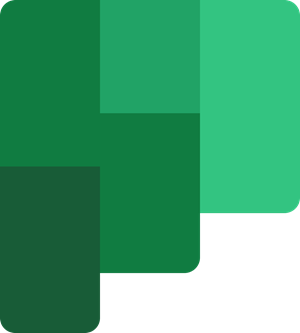
(Use Microsoft Planner)कार्यों का ट्रैक रखने के लिए Microsoft प्लानर का उपयोग करें
एप्लिकेशन " योजनाओं " के साथ काम करता है जो (Plans)कार्यालय 365 (Office 365) समूह(Groups) से जुड़ा हुआ है । इसका मतलब है कि सभी कार्य या योजनाएँ उस समूह के अनुसार काम करती हैं जिससे वे संबंधित हैं। जब कोई नई योजना बनाई जाती है, तो एक नया समूह भी अपने आप बन जाता है। जब तक कार्य किसी मौजूदा समूह को असाइन नहीं किया जाता है तब तक यह हमेशा एक नया समूह बनाएगा। लेकिन, अगर आप इसे नहीं समझते हैं, तो चिंता न करें, आप दैनिक आधार पर काम करते हुए सीखेंगे।
पढ़ें(Read) : माइक्रोसॉफ्ट प्लानर में प्लान और टास्क कैसे जोड़ें ।
जब हम किसी संगठन के लिए काम करते हैं चाहे वे बड़े हों या छोटे, हम एक भी कार्य में अंतर करते हैं। योजना से लेकर पूरा(Completion) करने तक , हम एक कार्य को कई चरणों में विभाजित करते हैं। योजनाकार हमें इस तरह से बकेट बनाने की अनुमति देता है ताकि हम कार्यों के बीच अंतर कर सकें। अब, छोटे संगठन टू-डू(To-Do) , इन प्रोग्रेस(In Progress) , पूर्ण(Completed) जैसे कार्यों को विभाजित कर सकते हैं । हालांकि, नामकरण सम्मेलन और नहीं। बड़े संगठनों की तुलना में बाल्टियों की संख्या भिन्न हो सकती है।
जब बात लेख लिखने की होती है, तो हम योजना(Planning) , अनुसंधान(Research) , लेखन(Writing) , संपादन(Editing) , समीक्षा(Reviewing) , समीक्षा के लिए प्रस्तुत(Submitted for Review) , आदि जैसे अलियासिंग की संरचना करने का प्रयास करते हैं। हम कार्यों की प्रगति दिखाने के लिए प्रगति(Progress) सलाखों का भी उपयोग कर सकते हैं ।
टास्क(Tasks) बनाने के लिए , आपको बकेट(Buckets) बनाने होंगे । बाल्टी(Buckets) में तदनुसार कार्य होते हैं।
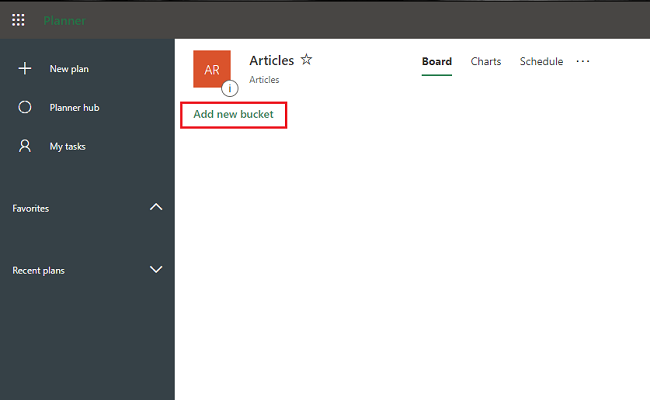
बाल्टी का नाम दर्ज करें।
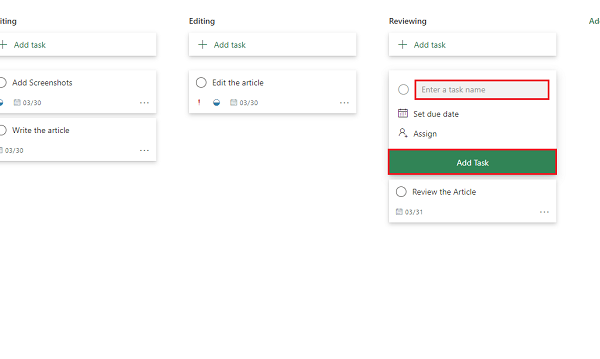
कार्य का नाम दर्ज करें, नियत तिथि(due date) निर्धारित करें और इसे कर्मचारी को सौंपें।
कार्य (Task)जोड़ें(Add) पर क्लिक करें और कार्य बनाया गया है।
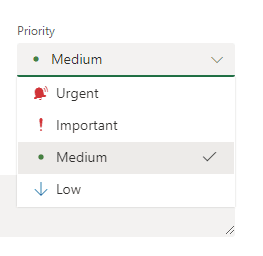
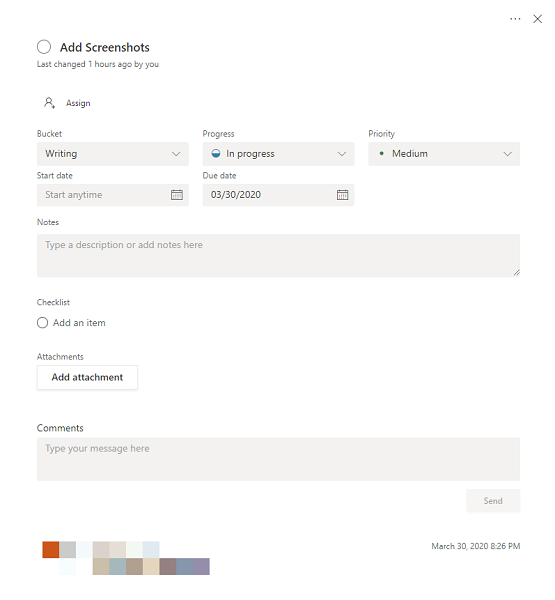

योजना(Plan) और कार्यों(Tasks) की समग्र प्रगति की जांच करने के लिए , ऊपर दिए गए मेनू से चार्ट(Charts) पर क्लिक करें । यह आपको हर संभव तरीके से योजना की स्थिति दिखाएगा।
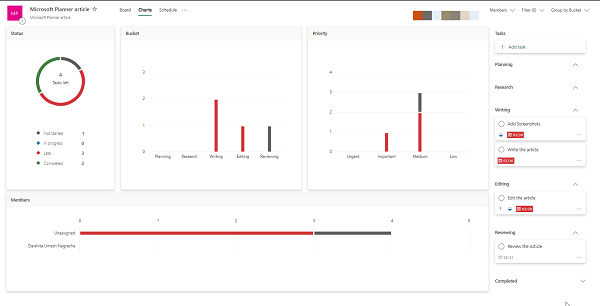
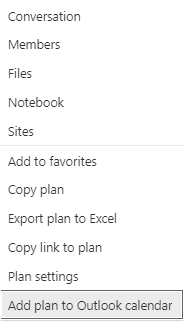
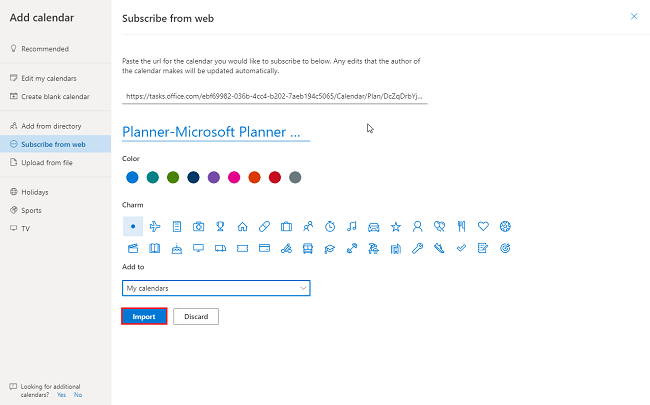
अब इस तरह से आप Microsoft Planner(Microsoft Planner) का उपयोग करके हर कार्य का ट्रैक रख सकते हैं ।
यदि आप इसे दैनिक आधार पर व्यापक उपयोग के साथ उपयोग करते हैं, तो यह आपके लिए सबसे शक्तिशाली और उपयोगी एप्लिकेशन के रूप में सामने आएगा।
Related posts
माइक्रोसॉफ्ट प्लानर में टास्क प्रोग्रेस को कैसे कॉन्फ़िगर और अपडेट करें
माइक्रोसॉफ्ट प्लानर में बैकग्राउंड या थीम कैसे बदलें
एक Microsoft प्लानर ट्यूटोरियल: वह सब कुछ जो आपको जानना आवश्यक है
यह जांचने के लिए कि आपका वीपीएन काम कर रहा है या डेटा लीक कर रहा है, मुफ्त वीपीएन टेस्ट का उपयोग करें
स्रोत पथ बहुत लंबा है? ऐसी त्रुटियों वाली फ़ाइलों को हटाने के लिए SuperDelete का उपयोग करें
अपने विंडोज 10 पीसी की हार्डवेयर जानकारी प्राप्त करने के लिए GFXplorer का उपयोग करें
विंडोज 11/10 में रिमोट डेस्कटॉप कनेक्शन को कैसे सक्षम और उपयोग करें
घरेलू उपयोग के लिए 5 सर्वश्रेष्ठ प्रिंटरों की सूची
Windows 10 PC में गेमिंग प्रदर्शन को बढ़ावा देने के लिए GBoost का उपयोग करें
WhatsApp डेस्कटॉप ऐप: इंस्टॉल करें, उपयोग करें और सुविधाएँ
विंडोज 10 में टास्कबार शॉर्टकट्स को ग्रुप करने के लिए टास्कबारग्रुप्स का इस्तेमाल करें
Windows 11/10 में VSS को प्रबंधित करने के लिए Vssadmin कमांड-लाइन का उपयोग करें
ऑडियो ट्रैक निकालने के लिए पज़ेरा फ्री ऑडियो एक्सट्रैक्टर सॉफ़्टवेयर का उपयोग करें
Windows 11/10 में फ़ाइलों और फ़ोल्डरों को हटाने के लिए PowerShell का उपयोग करें
Windows 10 में ISO फ़ाइलें बर्न करने के लिए कमांड प्रॉम्प्ट का उपयोग करें
Microsoft Publisher में रूलर बार को कैसे दिखाएँ या छिपाएँ और उपयोग करें?
विंडोज़ मिश्रित वास्तविकता फ्लैशलाइट कैसे खोलें और उपयोग करें
रीयल-टाइम वाईफाई नेटवर्क विश्लेषण के लिए निःशुल्क ऐक्रेलिक वाईफाई स्कैनर का उपयोग करें
iCopy . के साथ फोटोकॉपी के रूप में प्रिंटर और स्कैनर का उपयोग करें
विंडोज 10 एक्शन सेंटर: इसे कैसे खोलें, उपयोग करें और अनुकूलित करें
